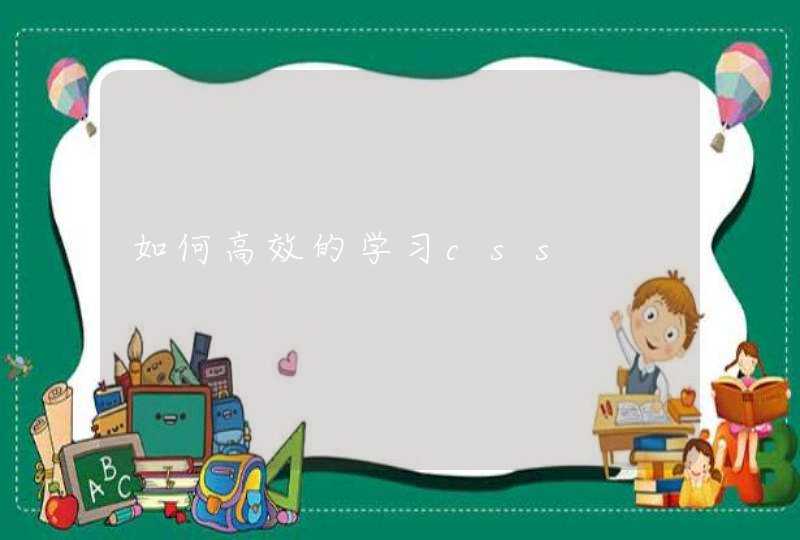从机箱面板连线上找到标有“power sw”的两针插头,插在主板上标有“ pwr sw”或是“PWR”字样的插针上就可以了。
连接电源开关连接线时,从机箱面板连线上找到标有“power sw”的两针插头,分别是白棕两种颜色,插在主板上标有“ pwr sw”或是“PWR”字样的插针上就可以了。
复位开关为白蓝两种颜色,正反插可随便。电源指示灯为绿色的插在P LED+插针上,白色的插在P LED-插针上。硬盘指示灯为红色插在“HDD LED+”,白色插在“HDD LED-”插针上。扬声器为红色插正极,黑色插负极。根据其工作原理,可以不分正负极,插上就能用。
扩展资料:
主板跳线的相关情况:
1、CMOS电池插座分为正负两极,将它们短接就可以达到放电的目的。将主板上的CMOS供电电池取出,使用可以有导电性能的物品(螺丝刀、镊子等导电物品),短接电池插座上的正极和负极就能造成短路,从而达到CMOS放电的目的。
2、对CMOS放电后,需要将跳线帽由“2”和“3”的针脚上取出,恢复到原来的“1”和“2”针脚上。如果没有将跳线帽恢复到Normal状态,则无法启动电脑并会有报警声提示。
参考资料来源:百度百科-主板跳线
电脑电源线接法图解如下:
1、首先从机箱上连接出来的那一把电源线,其中有个比较宽的,如下图箭头所指,如果在上面标了是USB的,那么就是机箱面板上连接USB插口的线,在主板的边缘上,找USB的针脚,插上去就行,这个比较大,好找。
2、机箱里那一把线束中,如果看到有一个上面标有HDD_LED字样的线,那么这个是磁盘的工作指示灯用的线,和主板上对应的那个HDD_LED针脚相接就可以了。
3、当看到上面标有Power_SW这样的线,如下图所指,那么把它接到PWR_BTN上,主板上PWR_BTN的位置,在上一张图可看到,和HDD_LED是分上下排标示出来的。有的标为PWR_SW,但都是指主机电源开关线;POWER_LED那就是指示灯,接PWR_LED就行。
4、除了这些之外,主机内还有一个比较重要的主板接线,那就是重启开关线,这个线在线头上标示的是RESET_SW,如下图所指,如果看不清楚时,就可以用打开照明手电。
5、再在主板上,找到那个标有RESET字样的针脚处,因它是分排标出的,所以下图中,就是下面那一排的两个针脚,如下图,把它插上去。
6、上面的链接好后,就可以再接电脑主机内最大的这个主板电源线,这个接起来还是比较简单,只要对准卡槽,稍微用力向下插进去,就可以了,只要不插反了,一般都比较容易接上去,如下图所示。
7、另外在电脑主板上还有一个辅助电源线,如下图,这个接起来也比较简单,找准主板上的这个相匹配的接口,对准正反面,插上去就行,这样一台主机的电源开关线就这样接好了。
各个主板电源线的接法大同小异,而且主板和电源线上都有文字标识。
向主板上插的电源连接线主要有:主供电,CPU风扇供电,USB供电,还有一些在一起的各种指示灯供电等等,下面来介绍如何连接:
1、连接主板的主供电,这个很好认,就是从电源连接线中最宽的那个连接接口,一般在主板边缘可以找到它,检查好正反(接口都有防插反设计,但也要看一下,别把接口插坏了),插进去感到卡住,就可以了。
2、连接CPU风扇的电源,这个接口有4个针脚,接口位于CPU附近。
3、连接主板USB供电,找到电源线里标有USB标识的接口,这个接口比主板主供电小,但比其它供电接口大一些。在主板的边缘(主板上一般也会标识USB)找到与它针脚相对应的接口,插上就可以了(注意正反)。
4、连接主板磁盘指示灯供电。在电源线中一把线束中,找到有一个上面标有HDD_LED字样的线,这个是磁盘的工作指示灯供电线。在主板边缘找到有很多针脚的区域,和主板上对应的那个HDD_LED针脚相接就可以了,这里要注意一下主板上标有“+”和“-”,“+“表示正极,是彩色线,”-“表示负极,一般是白色或黑色线。
5、连接电脑开机及开机指示灯供电。在电源线里找到上面标有Power_SW这样的线,如下图所指,把它接到主板上标识为PWR_BTN针脚上,一般是和HDD_LED是分上下排标示出来的。有的标为PWR_SW,但都是指主机电源开关线;找到标有POWER_LED的线,那个就是电源开关指示灯,接PWR_LED就行。
6、连接电脑重启(RESET)线,现在的主板可能没有这个连接线了。找到电源线标识为RESET_SW的线,接到主板上标有reset的针脚上。
以上,主板上的电源线基本就都接完了。再把其它硬件和外设接上,如:内存、显卡、硬盘、键盘、鼠标等,不要把机箱盖子盖上,测试一下,接线是否正确。